Adobe Acrobat es un software profesional que se utiliza para la edición de PDF. Contiene muchas funciones avanzadas para editar documentos PDF de forma experta. Sin embargo, a algunas personas no les gusta usar Adobe Acrobat porque el software ocupa más espacio de almacenamiento y no es conveniente para los usuarios que no están familiarizados con las funciones. Para reemplazar Adobe Acrobat, aquí están las otras 5 formas principales de dividir PDF en línea con clics muy simples. Se observa que algunas herramientas en línea también están disponibles para dividir PDF en dispositivos móviles como iPhone, Android, Samsung, Xiaomi y más marcas.
Contenido
Cómo dividir PDF con herramientas en línea EasePDF Smallpdf PDF.io
Cómo dividir PDF con la extensión de Google Chrome Soda PDF Zonepdf
Cómo dividir PDF con herramientas en línea
Para dividir documentos PDF en línea, hay dos formas principales. La primera opción es utilizar algunas herramientas confiables en línea para cargar y dividir PDF directamente sin instalar otras extensiones o software de terceros. Aquí hay tres herramientas entre las que puede elegir.
EasePDF
EasePDF es un proveedor de soluciones PDF en línea, que solo requiere un navegador web para usar las funciones. También puede funcionar en todo tipo de dispositivos móviles como iPhone, iPad, Xiaomi, Samsung y otras marcas de teléfonos móviles populares, ya que solo necesita la conexión a Internet , por lo que es bastante conveniente para muchas personas. EasePDF proporcionó un poderoso divisor de PDF que funciona de manera rápida y eficiente para cortar un documento PDF en diferentes partes para guardarlo en pasos simples, que serán fáciles de usar.
Beneficios de EasePDF
- Proporciona 3 modos de división para satisfacer diferentes necesidades.
- No necesita instalación de extensiones de terceros
- Admite 32 soluciones PDF diferentes
- Admite 21 idiomas para usuarios globales
- Proporciona un método de cifrado seguro para proteger sus datos.
- Agrega eliminación automática para eliminar archivos del servidor
Planes de EasePDF
Limitaciones del plan gratuito: 50 páginas / archivo, 10 MB / tamaño de archivo, sin procesamiento por lotes, sin procesamiento de archivos de alta prioridad, solo 2 tareas gratuitas cada 24 horas
Plan Premium:
Plan anual: USD 3.33 / mes (USD 39.95 / año)
Plan mensual: USD 4.95 / mes
Cómo dividir archivos PDF en línea en EasePDF
Paso 1. Abra EasePDF y vaya a "Dividir PDF" en "Todas las herramientas de PDF".
Paso 2. Agregue el PDF que desea dividir presionando el botón "Agregar archivo". También puede agregar desde GoogleDrive, Dropbox o OneDrive. También está disponible el uso de una URL.

Paso 3. Seleccione dividir las páginas PDF según sus necesidades. Tiene tres opciones, incluidas "Todas las páginas", "Dividir cada X páginas" o "Página X a X". Seleccione su opción e ingrese las páginas que necesita dividir. Luego haga clic en el botón "Dividir PDF".

Paso 4. Cuando finalice el proceso de división, simplemente descargue el archivo haciendo clic en el botón "Descargar". También puede compartir el archivo con otras personas o realizar una copia de seguridad utilizando los iconos proporcionados por EasePDF.
Smallpdf
Smallpdf es otro proveedor de soluciones PDF en línea, que ofrece un divisor de PDF confiable para ayudar a cortar archivos PDF en dispositivos móviles fácilmente sin instalar software. Smallpdf también proporciona otras herramientas PDF como los convertidores para convertir los formatos entre PDF y otros documentos, lo que aporta mucha ayuda a la gente.
Beneficios de SmallPDF
- Ofrece una interfaz simple y funciones fáciles de usar.
- Soporta trabajar en todos los dispositivos.
- Utiliza cifrado TLS de 256 bits para proteger la información del usuario
- Ofrece una prueba gratuita de 14 días para todos los usuarios
Planos de Smallpdf
Limitaciones del plan gratuito: solo acceso a 21 herramientas, solo 2 tareas disponibles por día
Plan Premium:
Plan anual: Pro USD 108, Equipo USD 84 por usuario
Plan mensual: Pro USD 12, Equipo USD 10 por usuario
Cómo dividir archivos PDF en línea en Smallpdf
Paso 1. Después de ir a Smallpdf, debe iniciar sesión en una cuenta y también abrir la herramienta "Split PDF" proporcionada por ella.
Paso 2. Agregue PDF haciendo clic en el botón "ELEGIR ARCHIVOS". Luego, seleccione el PDF que necesita dividir de su computadora.
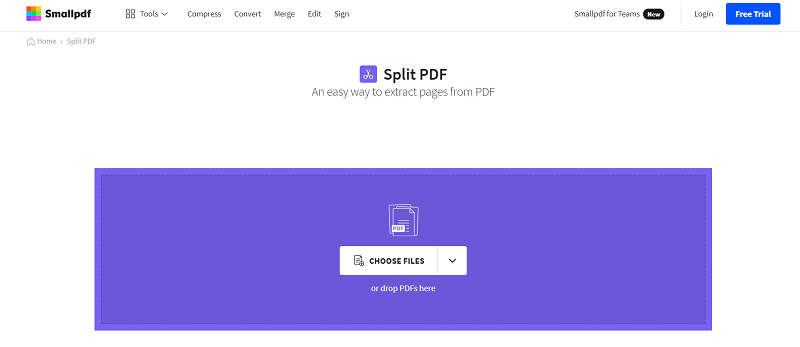
Paso 3. Después de cargar el PDF, elija extraer páginas del PDF y haga clic en el botón "Extraer".
Paso 4. Ahora cambie al modo "Split". Luego, puede colocar el mouse en el lugar entre dos páginas PDF y hacer clic en él para asegurarse de dividir el PDF desde allí. Cuando haya decidido los lugares para dividir PDF, haga clic en el botón superior derecho para dividirlo inmediatamente.
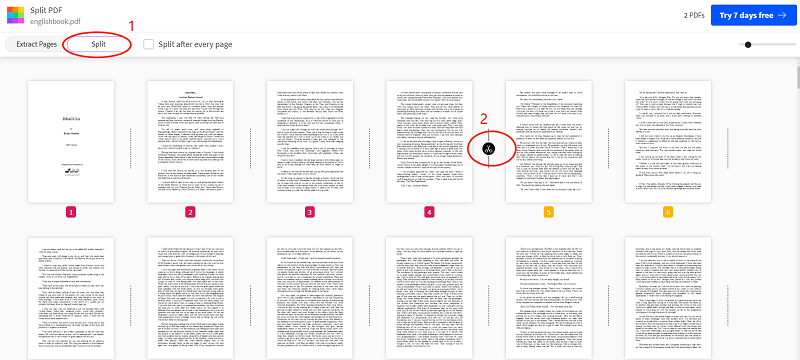
Paso 5. Finalmente, descargue directamente el documento PDF dividido después de que Smallpdf proporcione el botón de descarga.
PDF.io
PDF.io está desarrollado bajo la marca 123Apps. La plataforma está diseñada con una interfaz simple, con todas las herramientas PDF proporcionadas en su página de inicio. Las personas pueden acceder fácilmente a las herramientas que necesitan aquí y comenzar a usarlas directamente para resolver los problemas de PDF que encuentran en el iPhone y otros dispositivos móviles. La primera herramienta PDF de la lista es el divisor de PDF, al que se puede acceder rápidamente una vez que las personas acceden a esta página web.
Beneficios de PDF.io
- Proporciona una interfaz simple que será fácil de usar.
- Ofrece otras herramientas en línea como video, audio y convertidores.
- Admite conectarse a Google Drive y Dropbox
- Ofrece una velocidad rápida para utilizar cualquier herramienta proporcionada en la plataforma
Planos de PDF.io
Limitaciones del plan gratuito: 25 archivos por día, tamaño máximo de archivo de 4 GB, con anuncios
Plan Premium:
Plan anual: USD 48 / año
Plan mensual: USD 5 / mes
Cómo dividir archivos PDF en línea en PDF.io
Paso 1. Después de ir a PDF.io, debe hacer clic en "Dividir para abrir la herramienta".
Paso 2. Presione el botón "ELEGIR ARCHIVO" y seleccione el documento PDF que necesita para dividirlo de su computadora.
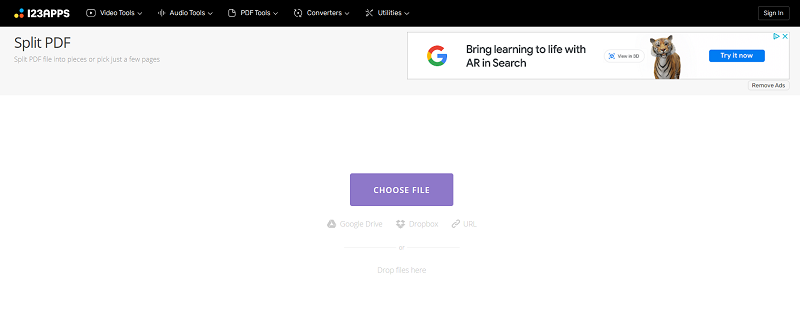
Paso 3. Seleccione las páginas que necesita dividir para guardarlas como un documento PDF separado. Puede ingresar los números de página directamente. Luego haga clic en el botón "DIVIDIR".
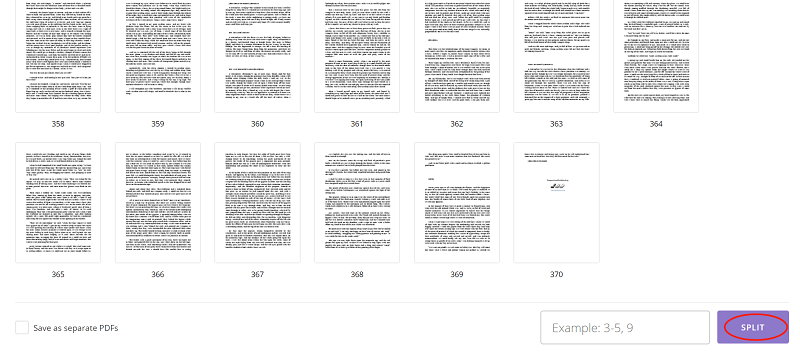
Paso 4. Cuando el PDF del divisor esté preparado, presione el botón "DESCARGAR" y el documento se guardará en su dispositivo inmediatamente.
Cómo dividir PDF con la extensión de Google Chrome
Otra forma en línea de dividir PDF es usar una extensión de navegador confiable para ayudar rápidamente. A continuación, obtendrá dos extensiones recomendadas de Google Chrome que brindan ayuda profesional y fácil para dividir PDF por usted.
Soda PDF
Soda PDF ofrece una extensión de Chrome que se puede utilizar para crear, convertir, fusionar, dividir, comprimir o proteger archivos PDF de una manera sencilla en su navegador Google Chrome . Después de instalar esta extensión, no necesita descargar otro software para usar los servicios, que también es de uso gratuito.
Beneficios de Soda PDF
- Ofrece servicios completamente gratuitos sin necesidad de pagar dinero
- Abre una nueva pestaña para usar las funciones sin permitirle cerrar la ventana original
- Ofrece funciones sencillas sin perder el tiempo
Cómo dividir PDF usando Soda PDF
Paso 1. Después de abrir el navegador Chrome, vaya a Chrome Web Store para instalar la extensión Soda PDF .
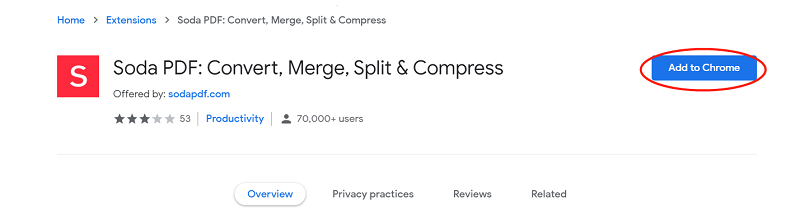
Paso 2. Haga clic en el icono de extensión de Soda PDF en la barra de extensión, se abrirá la página y seleccione la herramienta "Dividir PDF".
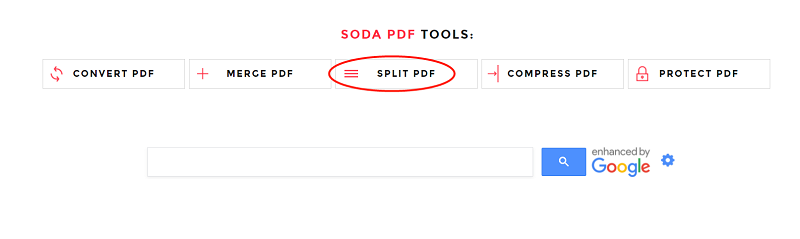
Paso 3. Agregue el documento PDF a la herramienta y seleccione las páginas que desea dividir del documento y guárdelas como un PDF separado.
Paso 4. Cuando el PDF esté dividido, descargue y abra el archivo preparado proporcionado por Soda PDF.
Zonepdf
Zonepdf es otra extensión del navegador Chrome que ofrece convenientes servicios de PDF a los usuarios de Google Chrome . Al agregar esta extensión a su navegador, obtiene acceso muy simple a las herramientas para resolver sus problemas de PDF sin instalar otro software. Zonepdf será su mejor ayuda para dividir PDF con sus sencillas funciones.
Beneficios de Zonepdf
- Admite editar, convertir, fusionar, dividir y comprimir documentos PDF fácilmente
- Ofrece ayuda profesional y de alta calidad.
- Está desarrollado en un tamaño pequeño para acelerar los servicios mientras se ejecuta en el navegador.
Cómo dividir PDF usando Zonepdf
Paso 1. Después de ir a Chrome Web Store en Google Chrome, instale Zonepdf haciendo clic en el botón "Agregar a Chrome".
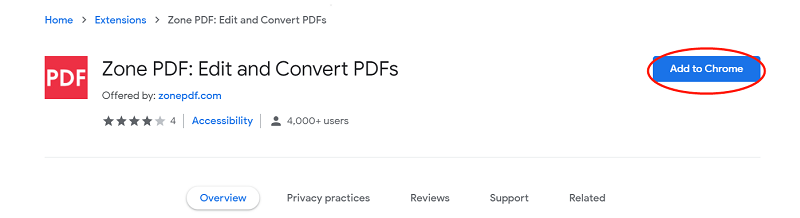
Paso 2. Haga clic en el icono de Zonepdf después de agregarlo, luego elija la herramienta "Dividir un PDF" en el menú de herramientas.
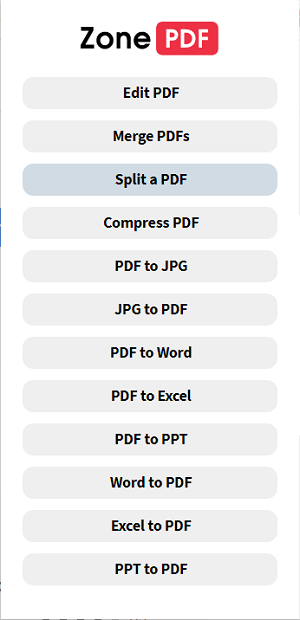
Paso 3. Agregue el documento PDF y establezca la configuración de división para cortar las páginas PDF en las partes que necesita.
Paso 4. Descargue los archivos PDF separados preparados por Zonepdf.
Ahora tenemos 5 opciones para dividir PDF en línea sin Adobe Acrobat, y también funcionan en dispositivos móviles. Todas estas herramientas brindan funciones confiables de división de PDF para permitir que las personas dividan páginas PDF fácilmente y, según sus necesidades, usted está disponible para seleccionar libremente la opción correcta para usted. Sin embargo, EasePDF proporciona la mayoría de las herramientas PDF dentro de una plataforma para su uso; las extensiones de Chrome brindan un acceso más rápido a las herramientas simplemente presionando el ícono de la extensión. No importa cuál elija, seguramente dividirá sus documentos PDF sin pasos complejos. ¡Puede seleccionar uno y probarlo!
¿Te resultó útil este artículo
SÍ O NO
























Comment
¿Se el primero en dejar un comentario?
Hola, este recurso todavía no tiene comentarios. ¿Quieres compartir tu comentario ahora?
por favor ingrese comentarios
por favor, escriba su nombre
por favor ingrese la dirección de correo electrónico correcta
Gracias por sus comentarios
Agradecemos sinceramente sus comentarios y son realmente útiles para nosotros. Si te gusta EasePDF, compártelo con tus amigos.
Compartir